steam修改密码的方法 steam怎么改密码
更新时间:2023-03-27 16:53:39作者:qiaoyun
steam是一个很流行的游戏平台,上面有非常多游戏可以供小伙伴们下载玩耍,然而在登录steam平台的时候,需要注册用户名和密码,有些用户在使用一段时间之后,觉得密码不大安全,就想重新修改,那么steam怎么改密码呢?想知道的用户们可以跟着小编一起来学习一下steam修改密码的详细方法吧。
具体方法如下:
1、打开Steam的设置
打开 steam,点击左上角的Steam,选择设置。

2、更改密码
跳转页面后点击账户,选择更改密码。
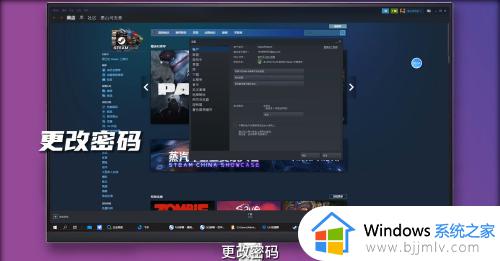
3、点击邮箱发送
再点击通过电子邮箱发送账户恢复码,输入邮箱收到的验证码,点击继续。
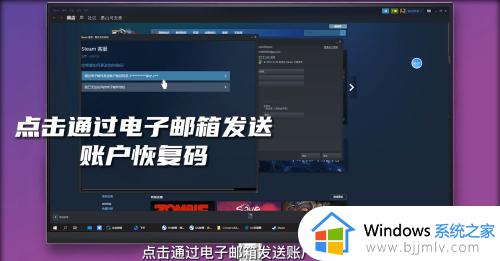
4、点击更改我的密码
点击更改我的密码,输入新密码并再次确认输入新密码,点击更改密码即可。
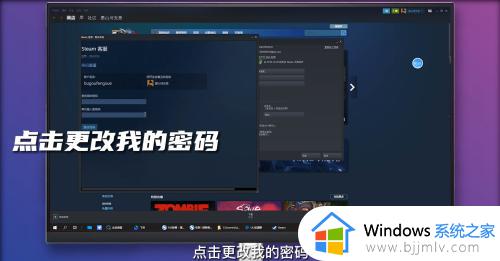
上述给大家讲解的就是steam修改密码的详细方法,是不是挺简单的呢,如果你也想修改的话,那就学习上面的方法步骤来进行修改吧。
steam修改密码的方法 steam怎么改密码相关教程
- steam找回密码的方法 steam忘记账号密码怎么找回
- 192.168.1.1 路由器设置修改密码方法 192.168.1.1登录页面密码怎么改密码
- 电脑密码修改在哪里设置 电脑密码怎么修改开机密码
- steam密码格式如何符合要求 steam的密码要求怎么写
- qq怎么改密码 qq密码的修改方法
- 怎么改路由器wifi密码修改 如何更改路由器wifi密码修改
- 怎么修改自己家的wifi密码 如何修改自己家的wi-fi密码
- steam帐号密码忘记了怎么办 steam账号密码忘记了咋找回
- steam账号密码怎么设置才合格 steam账号密码设置规则介绍
- 修改无线网密码在哪里设置?怎样修改无线网络的密码
- 惠普新电脑只有c盘没有d盘怎么办 惠普电脑只有一个C盘,如何分D盘
- 惠普电脑无法启动windows怎么办?惠普电脑无法启动系统如何 处理
- host在哪个文件夹里面 电脑hosts文件夹位置介绍
- word目录怎么生成 word目录自动生成步骤
- 惠普键盘win键怎么解锁 惠普键盘win键锁了按什么解锁
- 火绒驱动版本不匹配重启没用怎么办 火绒驱动版本不匹配重启依旧不匹配如何处理
热门推荐
电脑教程推荐
win10系统推荐